WhatsApp lance la migration du chat d’Android vers iOS et vice versa pour tous les utilisateurs
Il s’agit du déploiement officiel, un mois après le lancement de la version bêta.
Voici ce que vous devez savoir pour migrer votre chat d’Android à iOS et vice versa :
Il y a un mois, à travers un post sur Facebook, PDG de Meta, Mark Zuckerberg, a annoncé aux utilisateurs de WhatsApp la possibilité de transférer leurs données d’un appareil iOS vers un Android. « Nous ajoutons à WhatsApp la possibilité de passer d’un téléphone à l’autre en toute sécurité et de transférer l’historique de vos discussions, vos photos, vos vidéos et vos messages vocaux entre Android et iPhone tout en maintenant un cryptage de bout en bout », avait-il déclaré. Cependant, la fonctionnalité n’était disponible qu’à un nombre limité d’utilisateurs.
Enfin, ce mercredi 20 juillet, la société a officiellement confirmé le déploiement de la fonctionnalité à l’échelle mondiale. « Aujourd’hui, vous aurez la possibilité de transférer l’intégralité de votre historique de chat d’Android à iOS et vice versa. Vous avez désormais la liberté de passer de et vers vos appareils préférés » a-t-elle tweeté.
Si vous souhaitez l’intégralité de leur historique de chat d’Android à iOS et vice versa, voici quelques dispositions préalables importantes :
- Android OS Lollipop, SDK 21 ou supérieur, ou Android 5 ou supérieur installé sur votre appareil Android ;
- iOS 15.5 ou supérieur installé sur votre iPhone ;
- Application Move to iOS installée sur votre téléphone Android ;
- WhatsApp iOS version 2.22.10.70 ou supérieure sur votre nouvel appareil ;
- WhatsApp Android version 2.22.7.74 ou supérieure sur votre ancien appareil ;
- Utilisez le même numéro de téléphone que votre ancien téléphone sur votre nouvel appareil ;
- Votre iPhone doit être neuf ou réinitialisé aux paramètres d’usine pour être couplé avec l’application Move to iOS et transférer les données de votre téléphone Android ;
- Vos deux appareils doivent être connectés à une source d’alimentation ;
- Vos deux appareils doivent être connectés au même réseau Wi-Fi ou vous devrez connecter votre appareil Android au hotspot de votre iPhone.
Si tous ces critères sont remplis, alors voici comment procéder à la migration de votre historique de chat WhatsApp d’Android à l’iPhone
- Ouvrez l’application Move to iOS sur votre téléphone Android et suivez les instructions à l’écran ;
- Un code s’affiche sur votre iPhone. Lorsque vous y êtes invité, entrez le code sur votre téléphone Android ;
- Appuyez sur Continuer et suivez les instructions à l’écran ;
- Sélectionnez WhatsApp sur l’écran Transfert de données ;
- Appuyez sur START sur votre téléphone Android, et attendez que WhatsApp prépare les données pour l’exportation. Vous serez déconnecté de votre téléphone Android une fois les données préparées ;
- Appuyez sur NEXT pour revenir à l’application Move to iOS ;
- Appuyez sur CONTINUER pour transférer les données de votre téléphone Android vers votre iPhone et attendez que Move to iOS confirme que le transfert est terminé ;
- Installez la dernière version de WhatsApp depuis l’App Store ;
- Ouvrez WhatsApp et connectez-vous en utilisant le même numéro de téléphone que celui utilisé sur votre ancien appareil ;
- Appuyez sur Démarrer lorsque vous y êtes invité et laissez le processus se terminer ;
- Terminez l’activation de votre nouvel appareil et vous verrez vos conversations vous attendre.
Par ailleurs, WhatsApp précise que le téléphone Android aura toujours les données à moins que les gens ne suppriment WhatsApp ou effacent le téléphone.
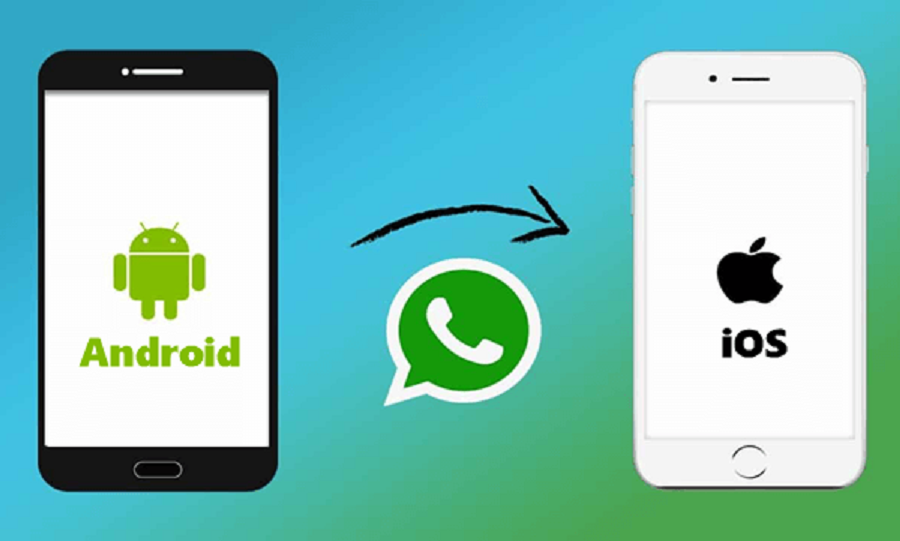














Laisser un commentaire